关键帧9
提问人:wx20220304083756发布时间:2022-04-08
第一步 启动premiere Pro2020软件,按快捷键Ctrl+o,打开素材,打开素材后,在"项目"面板中选择"素材",将素材拖入时间面板.
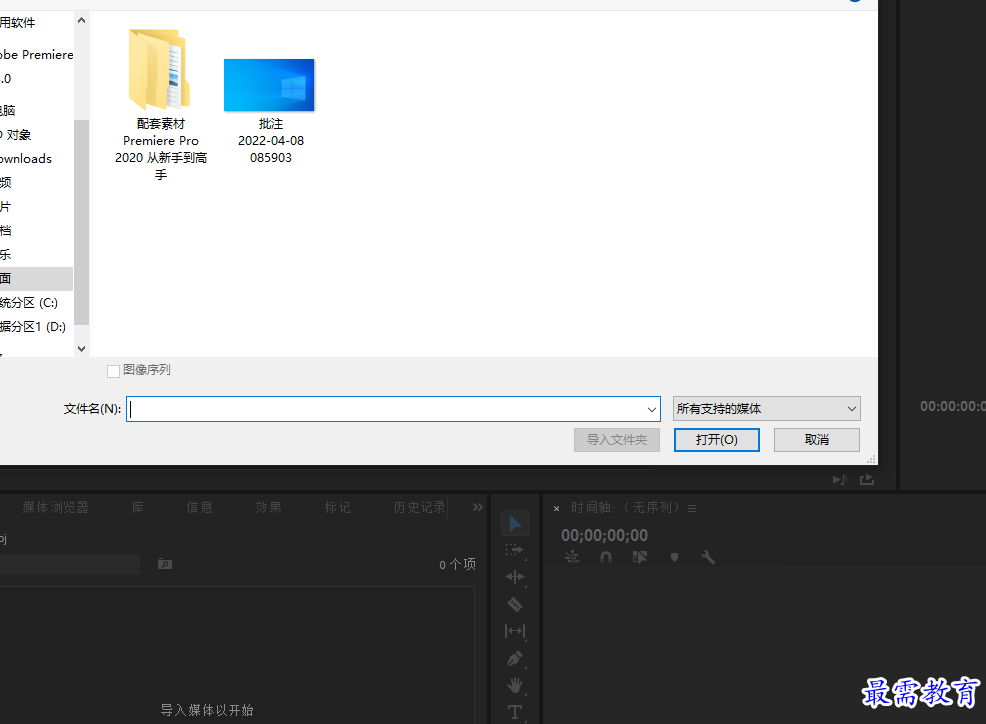
第二步 在时间面板中选择"素材",进入"效果控制"面板,在当前时间点位置单击"位置"属性前的"切换动画"按钮,在当前时间点创建第一个关键帧.
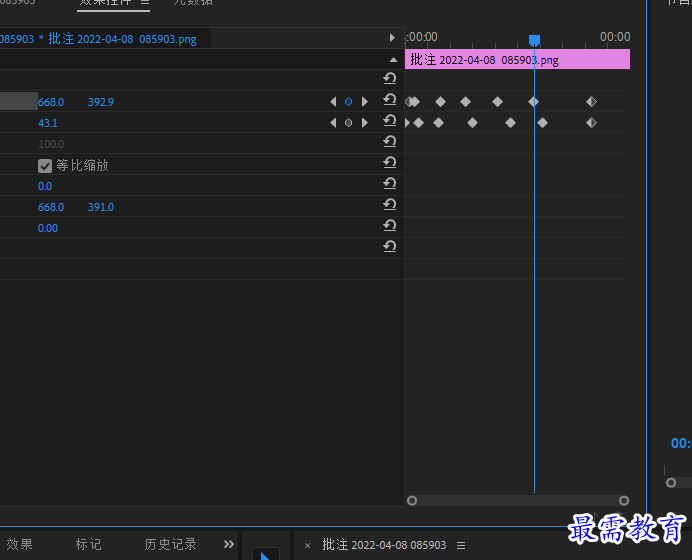
第三步 在当前时间点位置单击"缩放"属性前的"切换动画"按钮,在当前时间点创建第一个关键帧.对其调整缩放度,选择你想缩放的效果.
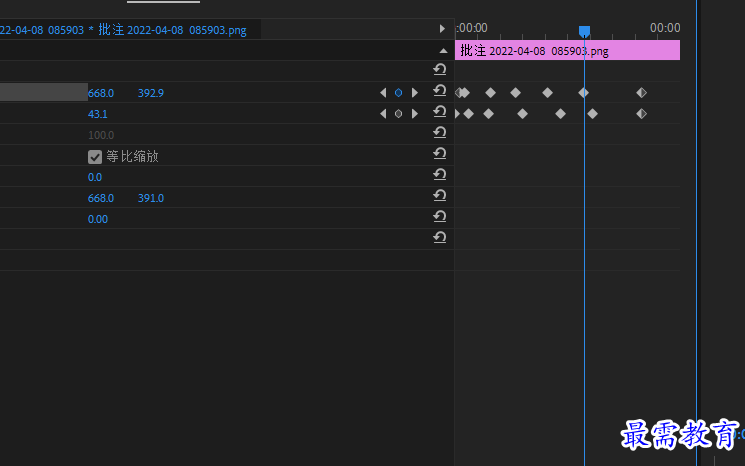
第四步 在当前时间点位置单击"旋转"属性前的"切换动画"按钮,在当前时间点创建第一个关键帧.对其调整旋转度,选择你想旋转的效果.
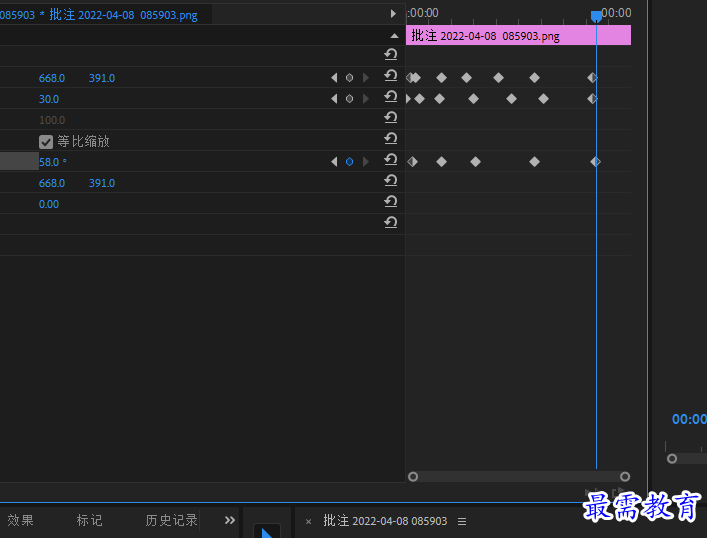
继续查找其他问题的答案?
相关视频回答
-
2021-03-1758次播放
-
2018Premiere Pro CC “运动”参数设置界面(视频讲解)
2021-03-1726次播放
-
2021-03-1712次播放
-
2021-03-1717次播放
-
2018Premiere Pro CC 设置字幕对齐方式(视频讲解)
2021-03-179次播放
-
2021-03-178次播放
-
2018Premiere Pro CC 创建垂直字幕(视频讲解)
2021-03-175次播放
-
2021-03-1710次播放
-
2018Premiere Pro CC添加“基本3D”特效(视频讲解)
2021-03-1714次播放
-
2021-03-1713次播放
回复(0)
 前端设计工程师——刘旭
前端设计工程师——刘旭
 湘公网安备:43011102000856号
湘公网安备:43011102000856号 

点击加载更多评论>>